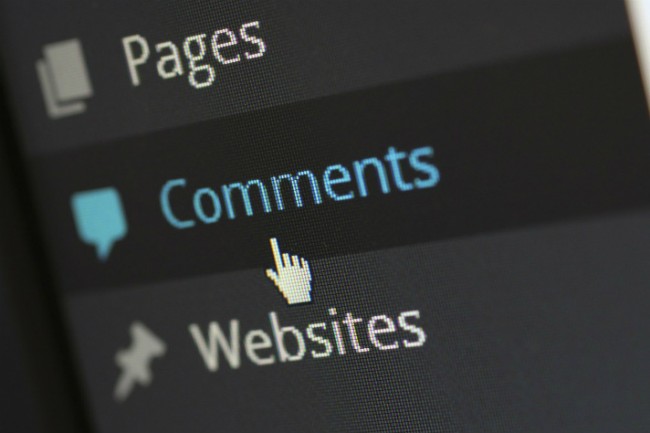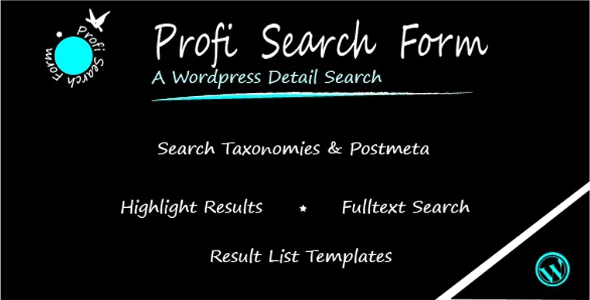Создание виртуальной машины с помощью WordPressCreate a VM with WordPress. Wordpress виртуальная машина
Пример скрипта Azure CLI. Создание виртуальной машины Linux с помощью WordPress
- 02/27/2017
- Время чтения: 3 мин
- Соавторы
В этой статье
Этот скрипт создает виртуальную машину, а затем использует расширение пользовательских скриптов виртуальной машины Azure для установки WordPress.This script creates a virtual machine, and then uses the Azure Virtual Machine custom script extension to install WordPress. После выполнения сценария можно получить доступ к сайту конфигурации WordPress по адресу http://<public IP of VM>/wordpress.After running the script, you can access the WordPress configuration site at http://<public IP of VM>/wordpress.
Чтобы запустить этот пример, установите последнюю версию Azure CLI 2.0.To run this sample, make sure you have installed the latest Azure CLI 2.0. Перед началом выполните команду az login, чтобы создать подключение к Azure.To start, run az login to create a connection with Azure.
Этот пример работает в оболочке Bash.This sample works in a Bash shell. Сведения о вариантах выполнения скриптов Azure CLI в клиенте Windows см. в статье Установка Azure CLI 2.0 в Windows.For options on running Azure CLI scripts on Windows client, see Install the Azure CLI on Windows.
Если у вас еще нет подписки Azure, создайте бесплатную учетную запись Azure, прежде чем начинать работу.If you don't have an Azure subscription, create a free account before you begin.
Пример скриптаSample script
#!/bin/bash # Create a resource group. az group create --name myResourceGroup --location westus # Create a new virtual machine, this creates SSH keys if not present. az vm create --resource-group myResourceGroup --name myVM --image Canonical:UbuntuServer:14.04.5-LTS:latest --generate-ssh-keys # Open port 80 to allow web traffic to host. az vm open-port --port 80 --resource-group myResourceGroup --name myVM # Start a CustomScript extension to use a simple bash script to update, download and install WordPress and MySQL az vm extension set \ --publisher Microsoft.Azure.Extensions \ --version 2.0 \ --name CustomScript \ --vm-name myVM \ --resource-group myResourceGroup \ --settings '{"fileUris":["https://raw.githubusercontent.com/Azure/azure-quickstart-templates/master/wordpress-single-vm-ubuntu/install_wordpress.sh"],"commandToExecute":"sh install_wordpress.sh"}'
Очистка развертыванияClean up deployment
Выполните следующую команду, чтобы удалить группу ресурсов, виртуальную машину и все связанные с ней ресурсы.Run the following command to remove the resource group, VM, and all related resources.
az group delete --name myResourceGroupОписание скриптаScript explanation
Для создания группы ресурсов, виртуальной машины и всех связанных ресурсов этот скрипт использует следующие команды.This script uses the following commands to create a resource group, virtual machine, and all related resources. Для каждой команды в таблице приведены ссылки на соответствующую документацию.Each command in the table links to command specific documentation.
| az group createaz group create | Создает группу ресурсов, в которой хранятся все ресурсы.Creates a resource group in which all resources are stored. |
| az vm createaz vm create | Создает виртуальную машину и подключает ее к сетевой карте, виртуальной сети, подсети и группе безопасности сети.Creates the virtual machine and connects it to the network card, virtual network, subnet, and NSG. Эта команда также указывает образ виртуальной машины, который будет использоваться, и учетные данные администратора.This command also specifies the virtual machine image to be used, and administrative credentials. |
| az vm open-portaz vm open-port | Создает правило группы безопасности сети, разрешающее входящий трафик.Creates a network security group rule to allow inbound traffic. В этом примере открывается порт 80 для трафика HTTP.In this sample, port 80 is opened for HTTP traffic. |
| az vm extension setaz vm extension set | Добавляет расширение пользовательских скриптов на виртуальную машину, вызывающее скрипт для установки WordPress.Add the Custom Script Extension to the virtual machine, which invokes a script to install WordPress. |
| az group deleteaz group delete | Удаляет группу ресурсов со всеми вложенными ресурсами.Deletes a resource group including all nested resources. |
Дополнительная информацияNext steps
Дополнительные сведения об Azure CLI см. в документации по Azure CLI.For more information on the Azure CLI, see Azure CLI documentation.
Дополнительные примеры скриптов интерфейса командной строки для виртуальных машин см. в документации по виртуальным машинам Azure под управлением Linux.Additional virtual machine CLI script samples can be found in the Azure Linux VM documentation.
docs.microsoft.com
Пример сценария Azure PowerShell для WordPress
- 03/01/2017
- Время чтения: 4 мин
- Соавторы
В этой статье
Этот сценарий создает виртуальную машину и устанавливает WordPress с использованием расширения пользовательских сценариев виртуальной машины Azure.This script creates a virtual machine and uses the Azure Virtual Machine custom script extension to install WordPress. После выполнения сценария можно получить доступ к сайту конфигурации WordPress по адресу http://<public IP of VM>/wordpress.After running the script, you can access the WordPress configuration site at http://<public IP of VM>/wordpress.
При необходимости установите модуль Azure PowerShell, следуя инструкциям из руководства по Azure PowerShell, а затем выполните команду Connect-AzureRmAccount, чтобы подключиться к Azure.If needed, install the Azure PowerShell module using the instructions found in the Azure PowerShell guide, and then run Connect-AzureRmAccount to create a connection with Azure. Кроме того, вам понадобится открытый ключ SSH id_rsa.pub в каталоге формата SSH вашего профиля пользователя.Also, you need to have an SSH public key named id_rsa.pub in the .ssh directory of your user profile.
Если у вас еще нет подписки Azure, создайте бесплатную учетную запись Azure, прежде чем начинать работу.If you don't have an Azure subscription, create a free account before you begin.
Пример скриптаSample script
# Variables for common values $resourceGroup = "myResourceGroup3" $location = "westeurope" $vmName = "myVM" # Definer user name and blank password $securePassword = ConvertTo-SecureString ' ' -AsPlainText -Force $cred = New-Object System.Management.Automation.PSCredential ("azureuser", $securePassword) # Create a resource group New-AzureRmResourceGroup -Name $resourceGroup -Location $location # Create a subnet configuration $subnetConfig = New-AzureRmVirtualNetworkSubnetConfig -Name mySubnet -AddressPrefix 192.168.1.0/24 # Create a virtual network $vnet = New-AzureRmVirtualNetwork -ResourceGroupName $resourceGroup -Location $location ` -Name MYvNET -AddressPrefix 192.168.0.0/16 -Subnet $subnetConfig # Create a public IP address and specify a DNS name $pip = New-AzureRmPublicIpAddress -ResourceGroupName $resourceGroup -Location $location ` -Name "mypublicdns$(Get-Random)" -AllocationMethod Static -IdleTimeoutInMinutes 4 # Create an inbound network security group rule for port 22 $nsgRuleSSH = New-AzureRmNetworkSecurityRuleConfig -Name myNetworkSecurityGroupRuleSSH -Protocol Tcp ` -Direction Inbound -Priority 1000 -SourceAddressPrefix * -SourcePortRange * -DestinationAddressPrefix * ` -DestinationPortRange 22 -Access Allow # Create an inbound network security group rule for port 80 $nsgRuleHTTP = New-AzureRmNetworkSecurityRuleConfig -Name myNetworkSecurityGroupRuleHTTP -Protocol Tcp ` -Direction Inbound -Priority 2000 -SourceAddressPrefix * -SourcePortRange * -DestinationAddressPrefix * ` -DestinationPortRange 80 -Access Allow # Create a network security group $nsg = New-AzureRmNetworkSecurityGroup -ResourceGroupName $resourceGroup -Location $location ` -Name myNetworkSecurityGroup -SecurityRules $nsgRuleSSH,$nsgRuleHTTP # Create a virtual network card and associate with public IP address and NSG $nic = New-AzureRmNetworkInterface -Name myNic -ResourceGroupName $resourceGroup -Location $location ` -SubnetId $vnet.Subnets[0].Id -PublicIpAddressId $pip.Id -NetworkSecurityGroupId $nsg.Id # Create a virtual machine configuration $vmConfig = New-AzureRmVMConfig -VMName $vmname -VMSize Standard_D1 | ` Set-AzureRmVMOperatingSystem -Linux -ComputerName $vmName -Credential $cred -DisablePasswordAuthentication | ` Set-AzureRmVMSourceImage -PublisherName Canonical -Offer UbuntuServer -Skus 14.04.2-LTS -Version latest | ` Add-AzureRmVMNetworkInterface -Id $nic.Id # Configure SSH Keys $sshPublicKey = Get-Content "$env:USERPROFILE\.ssh\id_rsa.pub" Add-AzureRmVMSshPublicKey -VM $vmconfig -KeyData $sshPublicKey -Path "/home/azureuser/.ssh/authorized_keys" # Create a virtual machine New-AzureRmVM -ResourceGroupName $resourceGroup -Location $location -VM $vmConfig # Start a CustomScript extension to use a simple bash script to update, download and install WordPress and MySQL $PublicSettings = '{"fileUris":["https://raw.githubusercontent.com/Azure/azure-quickstart-templates/master/wordpress-single-vm-ubuntu/install_wordpress.sh"],"commandToExecute":"sh install_wordpress.sh"}' Set-AzureRmVMExtension -ExtensionName "WordPress" -ResourceGroupName $resourceGroup -VMName $vmName ` -Publisher "Microsoft.Azure.Extensions" -ExtensionType "CustomScript" -TypeHandlerVersion 2.0 ` -SettingString $PublicSettings ` -Location $location
Очистка развертыванияClean up deployment
Выполните следующую команду, чтобы удалить группу ресурсов, виртуальную машину и все связанные с ней ресурсы.Run the following command to remove the resource group, VM, and all related resources.
Remove-AzureRmResourceGroup -Name myResourceGroup
Описание скриптаScript explanation
Чтобы создать развертывание, скрипт использует следующие команды.This script uses the following commands to create the deployment. Для каждого элемента в таблице приведены ссылки на документацию по команде.Each item in the table links to command specific documentation.
| New-AzureRmResourceGroupNew-AzureRmResourceGroup | Создает группу ресурсов, в которой хранятся все ресурсы.Creates a resource group in which all resources are stored. |
| New-AzureRmVirtualNetworkSubnetConfigNew-AzureRmVirtualNetworkSubnetConfig | Создает конфигурацию подсети.Creates a subnet configuration. Эта конфигурация используется в процессе создания виртуальной сети.This configuration is used with the virtual network creation process. |
| New-AzureRmVirtualNetworkNew-AzureRmVirtualNetwork | Создает виртуальную сеть.Creates a virtual network. |
| New-AzureRmPublicIpAddressNew-AzureRmPublicIpAddress | Создает общедоступный IP-адрес.Creates a public IP address. |
| New-AzureRmNetworkSecurityRuleConfigNew-AzureRmNetworkSecurityRuleConfig | Создает конфигурацию правил группы безопасности сети.Creates a network security group rule configuration. Эта конфигурация используется для создания правила NSG при создании этой NSG.This configuration is used to create an NSG rule when the NSG is created. |
| New-AzureRmNetworkSecurityGroupNew-AzureRmNetworkSecurityGroup | Создает группу безопасности сети.Creates a network security group. |
| Get-AzureRmVirtualNetworkSubnetConfigGet-AzureRmVirtualNetworkSubnetConfig | Возвращает сведения о подсети.Gets subnet information. Эта информация используется при создании сетевого интерфейса.This information is used when creating a network interface. |
| New-AzureRmNetworkInterfaceNew-AzureRmNetworkInterface | Создает сетевой интерфейс.Creates a network interface. |
| New-AzureRmVMConfigNew-AzureRmVMConfig | Создает конфигурацию виртуальной машины.Creates a VM configuration. Эта конфигурация включает в себя такие сведения, как имя виртуальной машины, операционную систему и учетные данные администратора.This configuration includes information such as VM name, operating system, and administrative credentials. Данная конфигурации используется при создании виртуальной машины.The configuration is used during VM creation. |
| New-AzureRmVMNew-AzureRmVM | Создайте виртуальную машину.Create a virtual machine. |
| Set-AzureRmVMExtensionSet-AzureRmVMExtension | Добавляет расширение пользовательских скриптов на виртуальную машину, вызывающее скрипт для установки WordPress.Add the Custom Script Extension to the virtual machine, which invokes a script to install WordPress. |
| Remove-AzureRmResourceGroupRemove-AzureRmResourceGroup | Удаляет группу ресурсов и все ресурсы, содержащиеся в ней.Removes a resource group and all resources contained within. |
Дополнительная информацияNext steps
Дополнительные сведения о модуле Azure PowerShell см. в документации по Azure PowerShell.For more information on the Azure PowerShell module, see Azure PowerShell documentation.
Дополнительные примеры сценариев PowerShell для виртуальных машин представлены в документации по виртуальным машинам Azure под управлением Linux.Additional virtual machine PowerShell script samples can be found in the Azure Linux VM documentation.
docs.microsoft.com
Как установить виртуальную машину VMware из шаблона
Описывается как установить виртуальную машину VMware из шаблона (template). Шаблон виртуальной машины – это заготовка, которая обычно включает установленную операционную систему и некоторое приложение, которое можно будет начать использовать сразу после установки и небольшой настройки
В качестве примера шаблонов можно взять распространяемые в составе среды виртуализации VMware vSphere управляющий сервер VMware-vCenter-Server-Appliance и сервер резервного копирования vSphereDataProtection. Компания VMware Inc. содержит магазин шаблонов виртуальных машин VA Marketplace, где можно найти различные приложения, практически готовые к использованию. Кроме того, многие разработчики оформляют свои приложения как шаблоны виртуальных машин стандарта VMware, которые можно купить или загрузить с их сайтов.
Шаблон должен быть загружен на управляющий компьютер, на котором установлен vSphere Client. При загрузке не забудьте проверить подписи файла и/или контрольные суммы, чтобы убедиться в подлинности файла. Хотя, в принципе, достаточно URL файла шаблона – мастер установки может загрузить его. Но при этом непонятно как проверять подлинность файла.
Мы загрузили шаблон виртуальной машины VMware, установили и настроили гипервизор ESXi (см. “Как установить гипервизор ESXi“, “Как настроить гипервизор ESXi“, “Загрузка и установка vSphere Client“, “Как настроить службу времени гипервизора ESXi“, “Как добавить лицензию ESXi” и “Как добавить пользователя ESXi“), создали инфраструктуру виртуальной среды (“Как создать виртуальную среду“) и сейчас создадим виртуальную машину VMware vSphere из этого специально подготовленного шаблона.
Перед началом установки необходимо тщательно изучить инструкцию и подготовить всю необходимую информацию для настройки шаблона. Приступим.
Как установить виртуальную машину VMware из шаблона
- Запускаем vSphere Client и соединяемся с гипервизиром, как это описано в “Загрузка и установка vSphere Client“
- Возможны два варианта установить виртуальную машину VMware из шаблона – непосредственно из VA Marketplace (Рис. 1.), если шаблон можно получить оттуда

Рис. 1. Установка из VA Marketplace
или из загруженного файла (Рис. 2.).

Рис. 2. Установка из файла
Выбираем элемент меню “File” и, соответственно “Browse VA Mаrketplace” (искать в магазине приложений VMware) или “Deploy OVF Template” (Установить из файла шаблона).
- В обоих случаях появится всплывающее окно с вкладками выбора параметров виртуальной машины. Надо пройти все вкладки и ввести всю нужную информацию. Переход между вкладками осуществляется нажатием кнопок “Back” (назад) и “Next” (далее).
- Рассмотрим установку из файла шаблона (рис. 3.). На первой вкладке указываем при помощи файлового броузера шаблон на управляющем компьютере или URL для его загрузки в интернете;

Рис. 3. Выбор файла шаблона
- После нажатия кнопки “Next” (далее) мастер немного задумается и покажет параметры шаблона. Здесь начего вводить не надо – просто сверить данные с тем, что желаем получить.

Рис. 4. Параметры шаблона
- На третьей вкладке вводим название виртуальной машины, как оно будет выглядеть на дереве элементов в левой колонке рабочего стола vSphere Client (Рис. 5.).

Рис. 5. Название виртуальной машины
- На четвертой вкладке выбираем дисковое хранилище, где будут храниться файлы создаваемой виртуальной машины (Рис. 6,).

Рис. 6. Выбор хранилища
- На пятой вкладке выбираем вид жесткого диска. Возможный выбор описан в “Как создать виртуальную машину VMware vSphere” п. 15. Я обычно выбираю первое – выделение всего объема с разметкой по мере необходимости. Выполняется быстро, быстро работает и реально занимает не очень большой объем (Рис. 7.)

Рис. 7. Вид жесткого диска ВМ
- На шестой вкладке подключаем виртуальные сетевые адаптеры ВМ к виртуальным сетям созданной виртуальной инфраструктуры, В дальнейшем надо помнить, что в пределах одной виртуальной сети должны быть совместимые IP адреса.

Рис. 8. Подключение виртуальных сетей
- На последней вкладке представлены все введенные параметры виртуальной машины. Проверяем тщательно. Если надо что исправить – находим нужную вкладку и исправляем. Если все правильно – нажимаем на кнопку “Finish“.

Рис. 9. Параметры виртуальной машины
- Появится окошко с индикатором установки (Рис. 10).

Рис. 10. Установка виртуальной машины
- Мастер загрузит шаблон и создаст виртуальную машину с заданными параметрами. Процесс загрузки займет некоторое время, поскольку файл шаблона может иметь размер несколько гигабайт. В конце концов, окошко сообщит, что процесс успешно завершен (Рис. 11).

Рис. 11. Установка успешно завершена
- Установленная виртуальная машина появится на дереве элементов в левой колонке рабочего стола vSphere Client (Рис. 12.).

Рис. 12. Параметры установленной ВМ
ОЧЕНЬ ВАЖНО! Для виртуальных компьютеров под управлением Linux, необходимо ВРУЧНУЮ задавать адреса MAC виртуальных адаптеров. Иначе при переносе виртуальной машины на другой физический сервер, сетевой адаптер не будет найден. Пожалуйста следите, чтобы в рамках инфраструктуры введенные вручную сетевые адреса не повторялись. Будет конфликт.
Как задать MAC адрес виртуального адаптера вручную см “Как установить операционную систему на виртуальную машину VMware vSphere“.
Описано как установить виртуальную машину VMware из шаблона (template). Дана пошаговая инструкция с пояснениями.
www.stseprounof.org